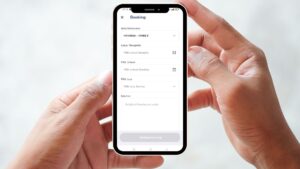Cara Membersihkan Data Cache di Android, iPhone, dan Komputer
Cara membersihkan data cache adalah salah satu langkah penting dalam menjaga performa perangkat elektronik, baik itu smartphone, komputer, atau tablet. Data cache, yang berfungsi sebagai tempat penyimpanan sementara untuk data yang sering digunakan, dapat membantu mempercepat kinerja perangkat. Namun, seiring waktu, data cache ini dapat menumpuk dan memakan ruang penyimpanan yang berharga. Akibatnya, perangkat bisa menjadi lambat, memori penuh, atau bahkan menyebabkan aplikasi berhenti berfungsi dengan baik. Oleh karena itu, memahami cara membersihkan data cache secara efektif adalah keterampilan yang perlu dimiliki oleh setiap pengguna perangkat elektronik.
Membersihkan data cache tidak hanya dapat meningkatkan kinerja perangkat, tetapi juga membantu menghemat ruang penyimpanan dan menjaga privasi pengguna. Dalam artikel ini, TechThink Hub Indonesia akan membahas secara komprehensif apa itu data cache, mengapa penting untuk membersihkannya, serta memberikan panduan langkah demi langkah tentang cara membersihkan data cache di berbagai perangkat, seperti Android, iPhone, Windows, dan Mac. Dengan panduan ini, Anda dapat memastikan bahwa perangkat Anda selalu berfungsi dengan optimal, bebas dari masalah yang disebabkan oleh penumpukan data cache yang tidak perlu.
Apa itu Data Cache?
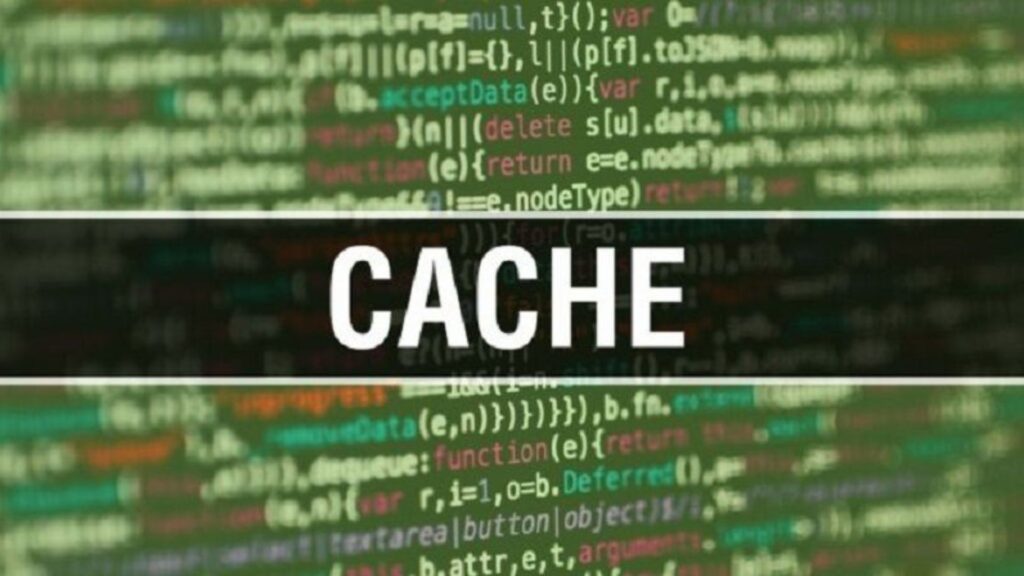
Cache adalah tempat penyimpanan sementara untuk data yang sering digunakan oleh sistem operasi atau aplikasi. Data ini memungkinkan perangkat untuk mengakses informasi lebih cepat tanpa harus mengunduh atau memproses ulang setiap kali dibutuhkan. Cache biasanya berisi data seperti gambar, file sementara, atau informasi lain yang sering digunakan oleh aplikasi atau website.
Namun, seiring berjalannya waktu, data cache bisa menumpuk dan memakan banyak ruang penyimpanan pada perangkat. Akibatnya, hal ini dapat memperlambat kinerja perangkat, menguras daya baterai, dan bahkan menyebabkan aplikasi berhenti berfungsi dengan benar.
Mengapa Membersihkan Data Cache Penting?
Membersihkan data cache adalah langkah pemeliharaan penting untuk menjaga performa perangkat Anda tetap optimal. Berikut adalah beberapa alasan mengapa membersihkan cache secara berkala sangat penting:
- Meningkatkan Kinerja Perangkat: Seiring dengan bertambahnya jumlah data cache, perangkat Anda mungkin mulai melambat. Membersihkan cache dapat membebaskan ruang penyimpanan dan meningkatkan kecepatan perangkat.
- Menghemat Ruang Penyimpanan: Cache dapat memakan ruang penyimpanan yang cukup besar, terutama jika Anda sering menggunakan aplikasi berat seperti media sosial atau game. Membersihkan cache dapat membantu mengosongkan ruang penyimpanan yang berharga.
- Mengurangi Risiko Bug dan Crash: Data cache yang usang atau rusak dapat menyebabkan aplikasi berperilaku tidak semestinya, seperti sering crash atau tidak bisa dijalankan. Membersihkan cache dapat mengatasi masalah ini.
- Meningkatkan Privasi dan Keamanan: Cache dapat menyimpan data sensitif seperti riwayat penelusuran atau informasi login. Membersihkan cache secara teratur dapat membantu menjaga privasi dan keamanan data Anda.
Cara Membersihkan Data Cache di Berbagai Perangkat

Berikut ini adalah panduan langkah demi langkah untuk membersihkan data cache di berbagai perangkat populer.
1. Cara Membersihkan Data Cache di Android
Perangkat Android sering kali menyimpan cache untuk aplikasi dan sistem. Untuk membersihkan cache di Android, ikuti langkah-langkah berikut:
- Buka Pengaturan (Settings): Cari dan buka aplikasi Pengaturan di perangkat Anda.
- Pilih Opsi Penyimpanan (Storage): Di menu Pengaturan, gulir ke bawah dan pilih opsi “Penyimpanan” atau “Storage.”
- Pilih Aplikasi (Apps): Di dalam menu Penyimpanan, Anda akan melihat daftar aplikasi. Pilih aplikasi yang ingin Anda bersihkan cache-nya.
- Hapus Cache: Di dalam menu aplikasi, Anda akan melihat opsi “Hapus Cache” atau “Clear Cache.” Pilih opsi ini untuk membersihkan cache aplikasi tersebut.
- Ulangi untuk Aplikasi Lain: Ulangi langkah-langkah di atas untuk aplikasi lain yang ingin Anda bersihkan cache-nya.
Untuk membersihkan cache sistem, Anda dapat menggunakan aplikasi pembersih cache pihak ketiga yang dapat diunduh dari Google Play Store.
2. Cara Membersihkan Data Cache di iPhone dan iPad
Pada perangkat iOS, membersihkan cache tidak semudah di Android karena Apple tidak memberikan opsi langsung untuk membersihkan cache di seluruh sistem. Namun, Anda masih bisa membersihkan cache dari aplikasi tertentu, terutama browser Safari.
Membersihkan Cache Safari:
- Buka Pengaturan (Settings).
- Gulir ke bawah dan pilih Safari.
- Gulir lagi dan pilih “Clear History and Website Data.”
- Konfirmasi dengan memilih “Clear.”
Membersihkan Cache Aplikasi Lain: Untuk aplikasi lain, satu-satunya cara untuk membersihkan cache adalah dengan menghapus dan menginstal ulang aplikasi tersebut. Sebelum melakukannya, pastikan untuk mencadangkan data penting jika diperlukan.
3. Cara Membersihkan Data Cache di Windows
Di komputer Windows, membersihkan cache dapat dilakukan melalui beberapa metode, tergantung pada jenis cache yang ingin dibersihkan.
Membersihkan Cache Browser:
- Buka browser yang Anda gunakan, misalnya Chrome atau Edge.
- Buka menu pengaturan browser, biasanya dengan mengklik ikon tiga titik di sudut kanan atas.
- Pilih “History” atau “Riwayat” dan kemudian “Clear browsing data” atau “Hapus data penelusuran.”
- Pilih rentang waktu dan jenis data yang ingin Anda hapus, lalu klik “Clear data.”
Membersihkan Cache Sistem:
- Tekan tombol
Windows + Runtuk membuka dialog Run. - Ketik
tempdan tekan Enter. Ini akan membuka folder Temporary Files. - Pilih semua file di dalam folder ini dan hapus.
- Ulangi langkah yang sama dengan mengetik
%temp%di dialog Run untuk membuka folder Temporary Files lain dan menghapus file di dalamnya. - Anda juga bisa membersihkan cache menggunakan Disk Cleanup dengan mencari “Disk Cleanup” di menu Start dan mengikuti petunjuk untuk membersihkan file sementara.
4. Cara Membersihkan Data Cache di Mac
Komputer Mac juga menyimpan cache yang dapat dibersihkan untuk meningkatkan kinerja. Berikut adalah cara membersihkannya:
Membersihkan Cache Sistem:
- Buka Finder dan pilih “Go” dari menu bar, lalu pilih “Go to Folder.”
- Ketik
~/Library/Cachesdan tekan Enter. - Di dalam folder Caches, Anda akan melihat subfolder untuk berbagai aplikasi. Anda dapat membuka masing-masing folder dan menghapus file cache di dalamnya.
Membersihkan Cache Aplikasi:
- Buka Finder dan pilih “Applications.”
- Seret aplikasi yang ingin Anda bersihkan cache-nya ke Trash, lalu instal ulang aplikasi tersebut.
Menggunakan Alat Pihak Ketiga: Ada beberapa aplikasi pihak ketiga yang dapat membantu membersihkan cache di Mac, seperti CleanMyMac X atau OnyX.
Kapan Harus Membersihkan Data Cache?

Membersihkan data cache tidak harus dilakukan setiap hari, tetapi ada beberapa situasi di mana membersihkan cache bisa sangat membantu. Berikut adalah beberapa waktu yang tepat untuk membersihkan data cache:
1. Ketika Perangkat Melambat
Jika perangkat Anda mulai terasa lambat atau tidak responsif, ini mungkin disebabkan oleh penumpukan data cache yang besar. Cache yang terlalu penuh dapat memperlambat kinerja perangkat karena memori penyimpanan yang terbatas digunakan untuk menyimpan data sementara yang tidak lagi diperlukan. Membersihkan cache dalam situasi ini dapat membantu meningkatkan kecepatan dan respons perangkat.
2. Ketika Memori Penuh
Jika Anda menerima peringatan bahwa ruang penyimpanan perangkat hampir habis, membersihkan cache dapat menjadi solusi cepat untuk membebaskan ruang. Data cache, terutama dari aplikasi media sosial, browser, atau game, bisa memakan ruang yang cukup besar seiring waktu. Menghapus cache dapat mengosongkan ruang penyimpanan yang berharga dan mengurangi kebutuhan untuk menghapus file atau aplikasi lain.
3. Setelah Pembaruan Aplikasi atau Sistem
Ketika Anda memperbarui aplikasi atau sistem operasi perangkat Anda, data cache lama mungkin tidak lagi relevan atau bahkan dapat menyebabkan konflik dengan versi baru. Dalam kasus ini, membersihkan cache setelah pembaruan dapat membantu memastikan bahwa aplikasi atau sistem berjalan dengan lancar tanpa masalah yang disebabkan oleh data lama yang usang.
4. Ketika Aplikasi Sering Crash atau Error
Jika sebuah aplikasi sering mengalami crash atau menunjukkan error, masalahnya bisa jadi ada pada cache yang korup atau rusak. Membersihkan cache aplikasi tersebut dapat memperbaiki masalah ini dan mengembalikan fungsi aplikasi ke keadaan normal.
5. Secara Berkala Sebagai Pemeliharaan Rutin
Meskipun tidak ada aturan baku, membersihkan cache secara berkala, misalnya setiap beberapa bulan sekali, bisa menjadi bagian dari rutinitas pemeliharaan perangkat. Hal ini membantu memastikan bahwa cache tidak terlalu penuh dan perangkat Anda tetap berjalan dengan efisien.
6. Saat Mengalami Masalah dengan Loading Website atau Aplikasi
Cache yang usang dapat menyebabkan masalah saat membuka website atau aplikasi, seperti halaman yang tidak dimuat dengan benar atau informasi yang tidak diperbarui. Dalam kasus ini, membersihkan cache browser atau aplikasi dapat memperbaiki masalah dan memungkinkan data baru untuk dimuat dengan benar.
Dengan mengikuti panduan ini, Anda dapat menjaga kinerja perangkat tetap optimal dan mencegah masalah yang mungkin timbul akibat data cache yang menumpuk.
Apakah Ada Risiko dalam Membersihkan Data Cache?
Membersihkan cache umumnya aman dan tidak akan menghapus data penting Anda, seperti file, foto, atau dokumen. Namun, perlu diingat bahwa setelah cache dibersihkan, aplikasi mungkin memerlukan waktu lebih lama untuk memuat ulang data yang diperlukan pada penggunaan pertama kali setelah pembersihan.
Beberapa aplikasi juga mungkin kehilangan pengaturan atau preferensi yang sebelumnya disimpan di cache. Namun, ini jarang terjadi dan biasanya tidak berdampak besar pada penggunaan aplikasi.
Kesimpulan
Membersihkan data cache adalah salah satu cara paling efektif untuk menjaga kinerja perangkat elektronik tetap optimal. Dengan mengikuti panduan ini, Anda dapat membersihkan cache di berbagai perangkat, termasuk Android, iPhone, Windows, dan Mac. Meskipun membersihkan cache dapat menghemat ruang dan meningkatkan kecepatan perangkat, penting juga untuk melakukannya secara berkala dan dengan hati-hati. Dengan begitu, Anda dapat memastikan bahwa perangkat Anda selalu berjalan dengan lancar dan efisien.
Apabila Anda ingin mengenal lebih jauh tentang TechThink Hub Indonesia, atau sedang membutuhkan software yang relevan dengan bisnis Anda saat ini, Anda dapat menghubungi 021 5080 8195 (Head Office) dan atau +62 856-0490-2127. Anda juga dapat mengisi form di bawah ini untuk informasi lebih lanjut.